如何解决Edge浏览器无法登录微软帐户的问题
如果我们在Edge浏览器上不能登录微软帐户,可以尝试设置DNS服务器为微软推荐的4.2.2.1和4.2.2.2进行解决,一起来看看具体操作步骤吧。
1. 首先打开电脑,进入桌面,在任务栏右下方的“网络连接”图标上右键,在打开的菜单中,选择【打开“网络和internet”设置】选项。

2. 如图,在打开的设置页面,点击左侧的【状态】选项,在右侧打开的页面,选择【更改连接属性】的快捷链接点击。

3. 然后在打开的页面,“IP设置”下,点击【编辑】按钮。
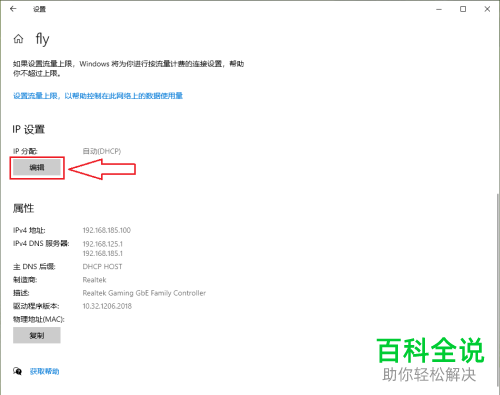
4. 在弹出的“编辑IP设置”窗口中,点击下拉框,选择【手动】选项。

5. 接下来,将IPv4的开关打开;首选dns栏,输入:4.2.2.1,备选dns栏,输入:4.2.2.2;最后点击底部的【保存】按钮即可完成操作。

6. 设置成功后,需要等1-2分钟才能正常上网,当我们在Edge浏览器上登录成功后,可以选择将dns继续设置成自动。

以上就是Edge浏览器无法登录微软帐户的问题的具体解决方法。
赞 (0)

